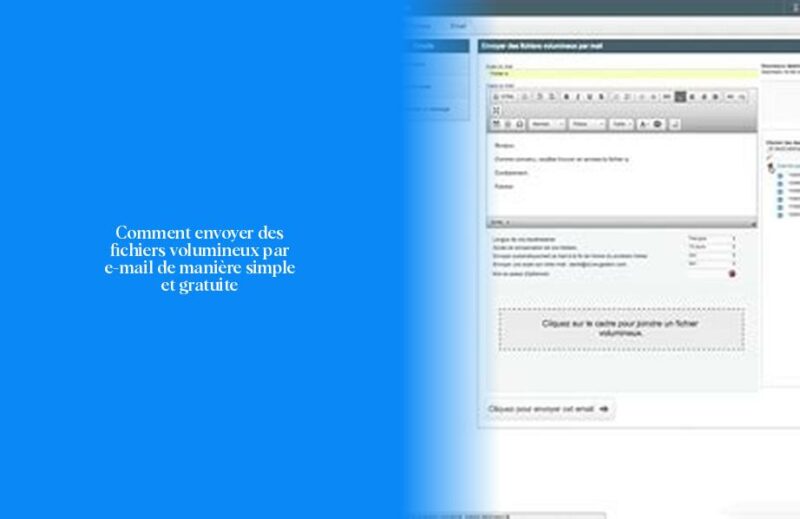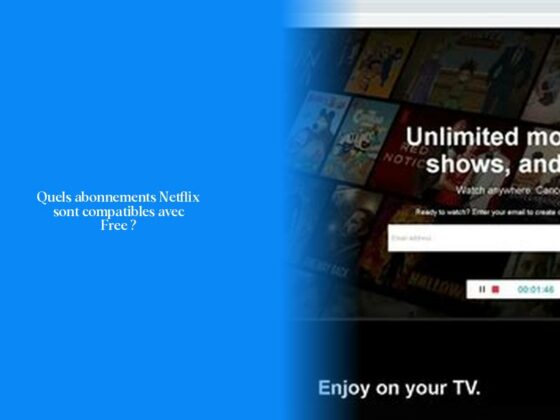Comment utiliser WeTransfer pour envoyer de gros fichiers gratuitement
Ah, le défi des gros fichiers à envoyer par e‐mail ! C’est un peu comme essayer de faire rentrer une girafe dans une mini-cooper, n’est-ce pas ? Mais ne vous inquiétez pas, je suis là pour vous aider à maîtriser cet envoi massif sans tracas!
Utiliser WeTransfer pour l’envoi de fichiers volumineux gratuitement peut être votre meilleure alliée. Permettez-moi de vous expliquer étape par étape comment tirer parti de cette astuce.
Lorsque vous avez un fichier ou un dossier imposant à expédier, WeTransfer se présente comme le héros numérique qui simplifie votre vie. Tout d’abord, rendez-vous sur le site Web de WeTransfer. Ensuite, cliquez sur l’option pour ajouter vos fichiers , ceux que vous voulez envoyer vers leur destination finale.
Et devinez quoi? Saviez-vous que WeTransfer vous permet d’ envoyer des fichiers volumineux jusqu’à 2 Go ? Aucun stress pour ces photos haute résolution ou cette vidéo épique que vous souhaitez partager !
Maintenant, une fois vos fichiers ajoutés avec succès, donnez-leur leurs ailes virtuelles en saisissant l’adresse e-mail du destinataire. N’oubliez pas d’inclure votre adresse e-mail aussi si vous souhaitez recevoir une confirmation.
Une petite touche finale pleine de magie : rédigez un message personnalisé si cela en dit long sur ce que contient votre envoi. Et voilà! Cliquez sur “Transfer” et laissez WeTransfer opérer sa magie d’envoi.
Saviez-vous que grâce à WeTransfer, même les fichiers les plus imposants peuvent voyager librement dans le cyberespace?
Alors qu’en dis-tu? Prêt à tenter l’aventure sans fin du partage sans limite avec WeTransfer? Continue la lecture pour découvrir encore plus d’astuces et outils passionnants!
Recherches associées – Quel est le montant minimum autorisé pour un paiement par carte bancaire en France ?
Envoyer des fichiers volumineux par Gmail grâce à Google Drive
Envoyer des fichiers volumineux par Gmail grâce à Google Drive peut être la clé pour surmonter les limites de taille souvent contraignantes des pièces jointes. Imaginez l’e-mail comme un petit oiseau qui a du mal à transporter une grappe de raisins trop lourde… c’est là que Google Drive entre en jeu pour alléger sa charge!
La méthode est simple : depuis votre compte Gmail, lorsque vous rédigez un e-mail, insérez le fichier volumineux que vous souhaitez envoyer. Gmail vous indiquera si la taille maximale est dépassée et convertira automatiquement ce gros morceau en un lien de partage Drive magique. Plutôt pratique, non?
Mais que faire si vous êtes face à un document vraiment massif dépassant les 25 Mo? Une astuce consiste à zipper ou archiver les fichiers ensemble dans un dossier unique et espérer qu’ils se compressent suffisamment pour passer sous cette limite fatidique. Même si cela ressemble parfois à jouer aux Tetris avec vos fichiers, cette petite gymnastique digitale peut parfois sauver la mise!
Gmail étant généreux, il autorise les e-mails reçus jusqu’à 50 Mo sans broncher. Au-delà de cette gymnastique digitale, utiliser Google Drive pour envoyer des pièces jointes peut être une aubaine. Il suffit d’ouvrir Gmail sur votre ordinateur, cliquer sur “Nouveau Message”, puis sélectionner “Insérer des fichiers avec Drive”. Un pas de danse numérique plus tard et voilà votre fichier gargantuesque prêt à être envoyé!
Mais attention! Pour briller dans l’art de l’envoi de fichiers massifs par e-mail, n’hésite pas à explorer d’autres services de partage comme Dropbox ou OneDrive si besoin.
Partager des fichiers lourds via SwissTransfer
SwissTransfer est une véritable pépite helvétique pour tous ceux qui ont affaire à des fichiers massifs. Savais-tu que contrairement à de nombreux autres services de transfert de fichiers, SwissTransfer accepte des fichiers allant jusqu’à 50 Go? C’est comme avoir un camion spacieux pour transporter toutes vos données sans contrainte! Tu peux même transférer plusieurs fichiers en une seule fois, même s’ils contiennent des dossiers entiers. Cela te permet de partager sans souci ces précieuses photos haute résolution ou cette vidéo mémorable avec tes proches ou collègues.
— Comment retrouver la clé de sécurité Wi-Fi de votre Livebox Orange
Lorsque tu utilises SwissTransfer, tu as la possibilité de télécharger les fichiers un par un ou simplement en cliquant sur le bouton “Tout télécharger”, qui créera une archive .zip à télécharger. Si la taille dépasse 10 Go, il faudra malheureusement procéder au téléchargement fichier par fichier. Imaginez-vous en train de déguster un buffet, un fichier après l’autre, savourant chaque donnée!
Et voici le moment où l’astuce suisse brille vraiment : SwissTransfer stocke vos données en Suisse en pleine conformité avec le RGPD et la loi sur la protection des données suisse. C’est comme garder vos trésors dans un coffre-fort numérique sécurisé et privé, bercé par les montagnes et les lacs helvétiques. Avec SwissTransfer, tu peux être tranquille quant à la sécurité et la confidentialité de tes transferts.
Alors, prêt à explorer les possibilités infinies offertes par SwissTransfer pour envoyer des fichiers massifs jusqu’à 50 Go? N’hésitez pas à plonger dans cette expérience sans inscription ni frais cachés où chaque transfert est comme une douce balade numérique dans les Alpes suisses!
Autres services gratuits pour transférer des fichiers volumineux par mail
Si vous avez déjà exploré toutes les astuces pour envoyer des fichiers volumineux par e-mail et que vous souhaitez découvrir d’autres services tout aussi pratiques, ne cherchez plus loin! Voici quelques alternatives gratuites pour transférer des gros fichiers par e-mail.
- TransferNow: Ce service propose l’envoi et le partage de fichiers volumineux jusqu’à 250 Go par transfert. Rapide, sécurisé et simple d’utilisation, il peut être une excellente alternative à explorer.
- Smash: Originaire de Lyon, Smash est un outil sans limite de taille pour envoyer vos fichiers massifs. Facile à utiliser et efficace, il peut certainement vous aider à vaincre les obstacles liés aux courriels surchargés.
- pCloud: Si vous cherchez un moyen fiable d’envoyer des fichiers jusqu’à 5 Go gratuitement, pCloud est là pour répondre à votre besoin. Et en créant un compte, cette limite peut même augmenter à 10 Go!
Ces services offrent des possibilités étendues pour le partage de vos données sans tracas. Alors, pourquoi ne pas expérimenter ces alternatives et voir laquelle s’adapte le mieux à ton style?
- WeTransfer est un outil gratuit permettant d’envoyer des fichiers volumineux jusqu’à 2 Go par e-mail.
- Pour utiliser WeTransfer, il vous suffit de vous rendre sur leur site, d’ajouter vos fichiers, de saisir l’adresse e-mail du destinataire et de cliquer sur “Transfer”.
- Google Drive peut également être utilisé pour envoyer des fichiers volumineux par Gmail, contournant les limites de taille des pièces jointes traditionnelles.
- En utilisant ces astuces, vous pourrez partager facilement des fichiers imposants sans tracas ni stress. Alors, prêt à envoyer vos gros fichiers sans souci ?